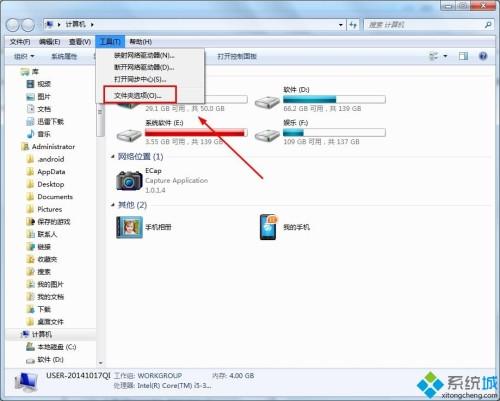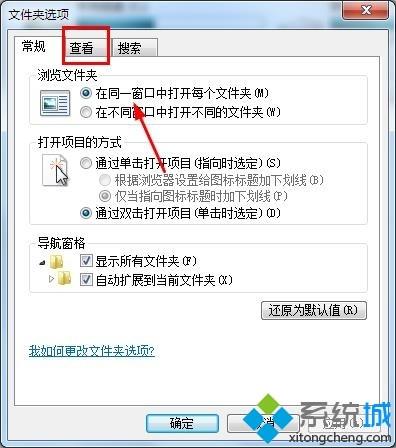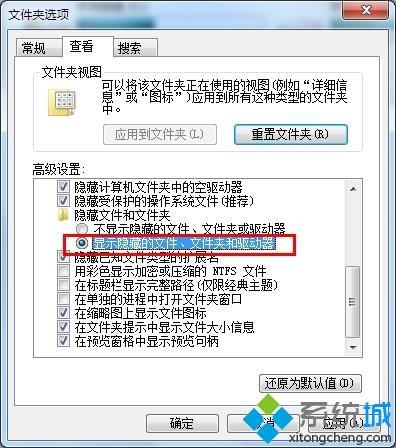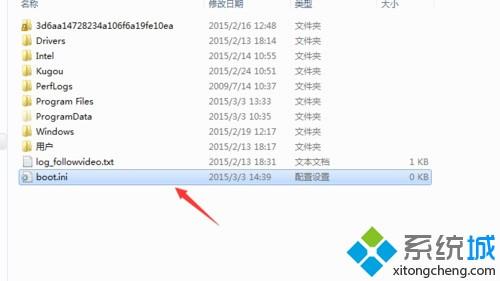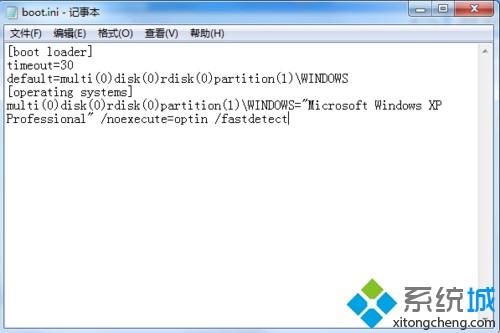Win7系统稳定安全,但是操作时难免遇到一些故障问题,比如一位用户说Win7系统开机弹出“无法打开C:\boot.ini文件.无法更改操作系统及超时”的对话框,新手用户都不知道怎么解决,其实大家只要对系统的Boot.ini文件进行修复即可解决,接下去系统城小编分享具体的解决方法。
解决方法如下:
1、首先打开电脑的【显示隐藏文件夹】,打开桌面的计算机,进入磁盘界面,点击上方菜单栏中的【工具】,在工具栏找到【文件夹选项】打开。
2、进入文件夹选项对话框,点击上方菜单栏中的【查看】选项;
3、进入查看选项界面在下方的高级设置选项中,在【显示隐藏文件,文件夹和驱动器】勾选上;
4、进入C盘然后点击右上角的搜索选项,输入boot.ini点击搜索;
5、找到C盘里的boot.ini文件,右键点击编辑选项,将
[boot loader]timeout=30default=multi(0)disk(0)rdisk(0)partition(1)WINDOWS[operating systems]multi(0)disk(0)rdisk(0)partition(1)WINDOWS="Microsoft Windows XP Professional" /noexecute=optin /fastdetect;
6、输入到boot文件中点击保存;
7、如果我们的电脑中找不到boot.ini文件的话,可以在C盘下右键点击新建文本文档。将其命名为boot.ini点击保存;
8、然后打开我们新建的boot.ini文件,将第五步骤的代码,复制到其中点击保存即可。
如果Win7系统开机提示无法打开C:\boot.ini文件的故障问题,直接采取上述教程内容解决问题,希望可以帮助大家修复故障问题。
 电脑知识网
电脑知识网